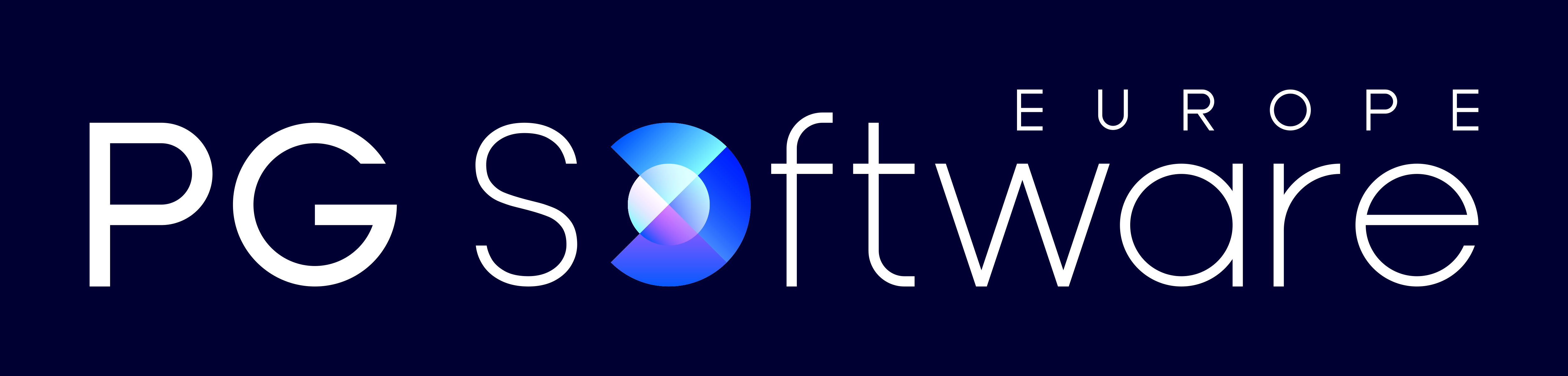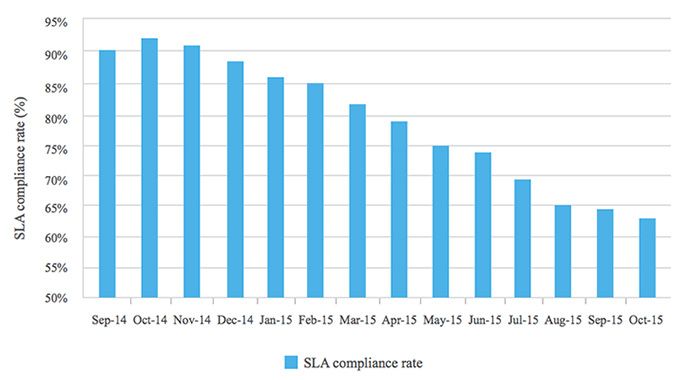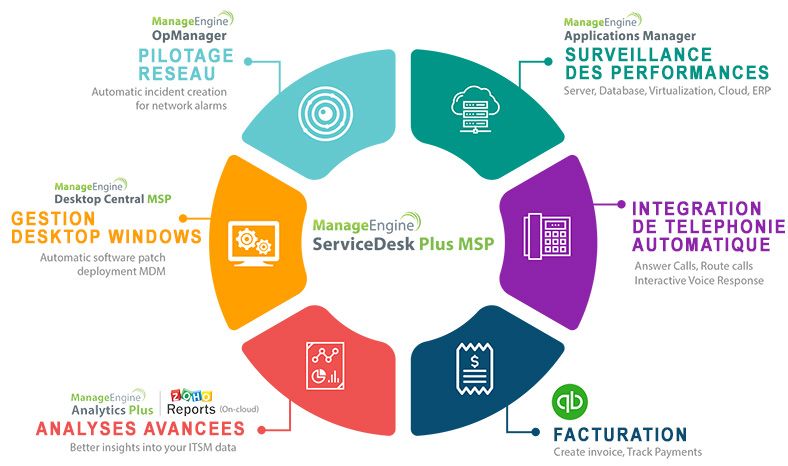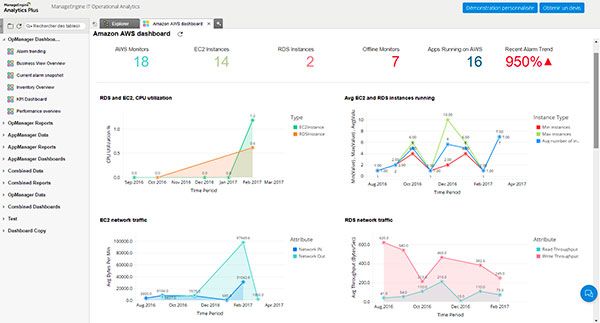- Détails
- Catégorie parente: Solutions ManageEngine
- Active Directory
Nous avons tous utilisé les stratégies de mots de passe Microsoft depuis de nombreuses années maintenant. C’était suffisant, dans la plupart des cas, jusqu'à aujourd’hui, en raison des exigences de sécurité des mots de passe. Mais, il y a des inconvénients avec la solution Microsoft, que toutes les sociétés doivent prendre en compte pour se protéger des pirates. Même avec Microsoft Windows Server 2012 R2, la stratégie de mot de passe est faible et omet certaines fonctions clés que toutes les politiques de mot de passe doivent inclure.